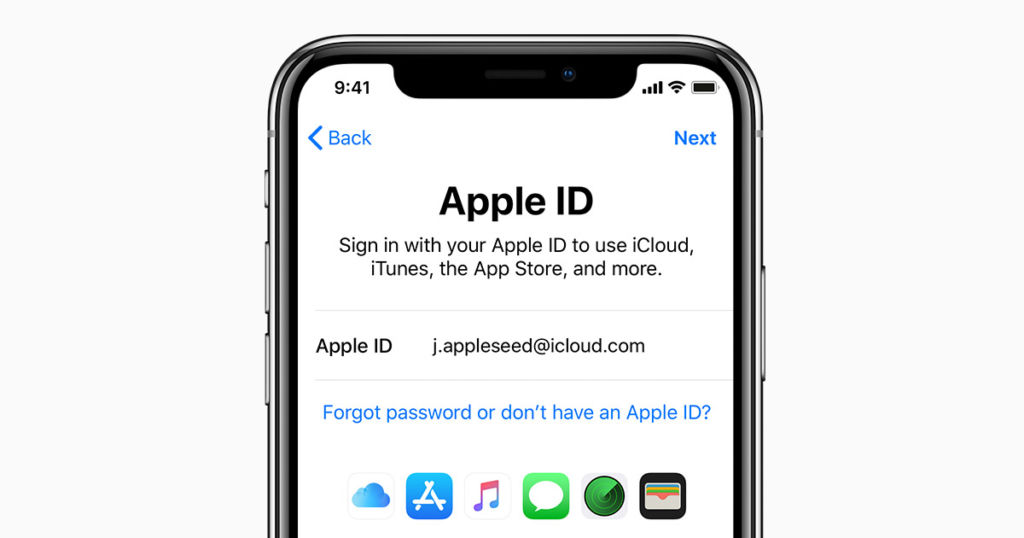Акаунт Apple ID — це ключ до використання сервісів Apple, зокрема App Store, iCloud, iMessage, FaceTime, Apple Music. Він також потрібен для налаштування будь-якого нового пристрою Apple. Як і з будь-яким іншим паролем, його можуть зламати чи дані можуть отримати сторонні люди. У такому разі варто негайно змінити пароль до облікового запису.
Змінити пароль Apple ID на пристрої iOS
- На iPad, iPhone або Apple Watch перейдіть у «Налаштування», торкніться свого імені вгорі та виберіть «Пароль і безпека».
- Виберіть Змінити пароль.
- Вам буде запропоновано ввести пароль пристрою, а потім ввести новий пароль і підтвердити його.
- Натисніть Змінити.
- Повернувшись на головний екран налаштувань, увійдіть за допомогою нового пароля, щоб отримати доступ до функцій і служб Apple.
- Вікно системних налаштувань Apple для Apple ID
- Використовуйте вікно системних налаштувань Apple, щоб змінити пароль на вашому Mac.
Змінити пароль Apple ID на Mac
- Натисніть меню Apple у верхньому лівому куті, виберіть «Системні параметри», а потім клацніть плитку Apple ID.
- Натисніть Пароль і безпека.Натисніть Змінити пароль.
- Введіть пароль, який ви використовуєте для розблокування комп’ютера Mac.
- Введіть новий пароль і підтвердьте його.
- Натисніть Змінити.
Змінити пароль Apple ID на сайті
- Перейдіть на appleid.apple.com.
- Натисніть «Увійти» у верхній панелі меню та увійдіть у свій обліковий запис Apple ID.
- У бічному меню виберіть «Вхід і безпека».
- Виберіть Пароль.
- Введіть поточний пароль, а потім введіть новий пароль і підтвердьте його.
- Тут також можна вийти з усіх пристроїв і веб-сайтів Apple, установивши прапорець.
- Натисніть Змінити пароль.